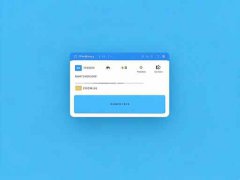打印机连接问题常常困扰着许多用户,无论是家庭办公还是企业环境,打印机无法顺利连接电脑都会带来困扰和浪费时间。在探索解决方案之前,有必要了解一些常见的连接问题以及如何有效地解决它们。

打印机连接问题源于多种因素,包括硬件配置、软件设置、驱动程序、网络连接等。当前市场上,无论是USB连接型打印机还是Wi-Fi无线打印机,设备之间的兼容性和稳定性都是用户选择的重要考量。
确保打印机和电脑都正常运作。打印机由于长时间未使用可能会出现故障,检查电源、打印机显示屏和墨水/碳粉情况至关重要。对于USB打印机,检查连接线是否出现磨损或松动,必要时更换连接线。而对于Wi-Fi打印机,确保打印机与路由器在相同网络上,并且信号强度良好。
驱动程序的安装和更新也必不可少。如果打印机的驱动程序不兼容或过时,可能导致连接失败。访问打印机制造商的官方网站,下载最新的驱动程序并正确安装。还可以通过操作系统的设备管理器进行更新,及时修复出现的问题。
操作系统的防火墙或安全软件设置可能会阻止打印机连接。这种情况下,可以尝试临时禁用防火墙,查看是否能够成功连接。若是成功,需将打印机添加到防火墙的例外列表中,以确保日后连接无碍。
对于网络打印机,确保网络配置正确也很重要。可以使用打印机的控制面板查看其IP地址,并在电脑上手动添加打印机。在Windows系统中,可以通过控制面板中的设备和打印机添加打印机,输入打印机的IP地址,建立连接。
遇到连接问题时,重启打印机和电脑是一种简单但有效的方式,能够清理缓存和临时错误。与此保持操作系统和相关软件的最新版本,也有助于提高设备的兼容性和稳定性。
掌握以上技巧后,解决大部分打印机连接问题应该不会再是难题。持续的维护和定期检查,能够确保打印设备在最优状态下运行,避免不必要的麻烦。
常见问题解答
1. 为什么我的打印机无法找到电脑?
可能是因为打印机驱动程序未安装或网络设置不正确。请检查网络连接和驱动程序。
2. 打印机和电脑连接正常,但打印依然失败?
请检查打印机的墨水或碳粉是否充足,并确保打印机未卡纸。
3. 我该如何重置我的打印机?
每款打印机的重置方式可能不同,可以查阅用户手册或访问制造商官网获取指导。
4. 网络打印机的IP地址如何查看?
通常可以在打印机的控制面板中找到IP地址,或者通过打印机的网络配置页获取。
5. 使用USB连接时,打印机只显示离线状态,怎么办?
检查USB连接线是否完好,尝试更换USB接口,或重启电脑和打印机,查看问题是否解决。
通过这些方法和建议,用户能够高效解决打印机连接问题,提升工作效率。